さて、みなさんのバイクにUSB電源は付いていますか?最近のバイクには標準装備されているものもありますが古いバイクだと後付けする必要がありますね。
僕の乗っているホーネット250も20年前のバイクですから、当然USB電源なんて付いていません。しかしスマホの充電などでUSB電源が必要不可欠な機能です。後付けを考えている方も多いと思います。
この記事ではホーネット250にUSB電源を取り付ける手順を紹介しています。USB電源の取り付けを考えている方はぜひ参考にしてください。(製品の加工やバイクへの取り付けは自己責任です。当ブログでは責任を負いかねます)
今回取り付けるデイトナの「バイク専用電源2.1A USB」

今回取り付けるUSB電源はデイトナの「バイク専用電源2.1A USB」です。
Amazonなどを見ていると謎のメーカーから激安USB電源が販売されていますが、信頼性を重視してデイトナの製品を選びました。僕は他にいろんなデイトナの製品を購入していますがどれも品質が良く気に入っています。

バイク専用電源2.1A USBには以下のものが付属しています。
- USBポートケーブル
- 電源用ケーブル
- ハンドルクランプベース
- 結束バンドと両面テープ
電源を取る、USBポートを固定する為に必要な物品はすべて揃っていますので加工せずに使用するのであればこの付属品のみで大丈夫です。もし何かしら加工をして使用する場合は他の部品を用意する必要があります。

USBポートケーブルにはUSBポート1個、ケーブルの中間部分に変圧器のボックス、電源ケーブルと接続するためのカプラーが付いています。USBポート1個じゃ足りないよ…という方にはUSBポートが2個の製品も販売されています。
ケーブルの全長は136センチとかなり余裕のある長さとなっています。余裕がある…というか長すぎるくらいですね。

USBポートにはスライド式のフタが備わっているので、普段はフタを閉めておけば雨などが入ることはありません。
もし充電中であってもフタが傘の役割を果たすので少しの間であれば端子部分が雨に濡れるのを防ぐことができます。とはいえ雨の中で充電したまま走行すると端子が濡れて機器が故障する可能性があるのでやめましょう。

電源用ケーブルにはUSBポートケーブルと接続するためのカプラー、プラス側にヒューズが付いています。またこの製品はバッテリーから直接電源を取ることを想定されていますので、電源との接続端子は丸型端子となっています。電源用ケーブルの全長は70センチです。

USBポートをハンドルに取り付けるためのハンドルクランプベースと結束バンド、USBポートを貼り付けて固定するための両面テープが付属しています。これらを使ってバイクの好きな位置にUSBポートを取り付けることができます。ほとんどの場合はハンドルクランプベースと結束バンドを使ってハンドルに取り付けることになると思います。
USB電源の取り付け手順

ここからホーネット250にUSB電源を取り付ける手順を解説します。
ここで紹介する取付方法はあくまでも素人のやり方なので、同じように作業される方については自己責任でお願いします。また取り付けについて「自分で行うのは不安だ」という方はバイクショップへ取り付けをお願いしてください。
手順としては以下の3ステップで行います。
- 配線の確認
- 「バイク専用電源2.1A USB」の加工
- USB電源の取り付けの3ステップです。
配線の確認

USB電源を取り付けるにあたって、バイクのどの部分から電源を取るのかを考える必要があります。
USB電源の場合はキーをONにした状態で通電する部分(ACC電源)から電源を取るのが一般的だと思います。キーオンで通電する代表的な部分はヘッドライトやテールランプですが、今回はヘッドライト付近から電源を取ります。

配線作業するにあたってコードが通電しているかを確認するための道具として、上の写真のような検電テスターが売られています。検電テスターを持っていないと通電確認の作業が非常に面倒になりますから、電源関係をいじるのであれば1本購入しておくと便利です。

ホーネット250のヘッドライトの開け方ですが、プラスネジ3か所で固定されているだけです。よってこの3か所のネジを外してヘッドライトを手前に引っ張ればヘッドライトが開きます。ネジの位置は写真を参考にしてください。

ヘッドライトの中は写真の通り多くの配線が収まっています。いったいどの線が何の機能なのかわかりませんがウインカーの配線だけはわかります。今回はこのウインカーの配線から電源を取ります。

まず基本的なことですが電源を取るためにはプラスとマイナスのコードに機器を接続する必要がありますね。僕のホーネット250は既にUSB電源が付いていますので配線も加工済みです。今回は既にある配線を使って電源を取りますので、どの部分のコードを使っているのかを紹介します。
まずマイナスコードですが、ウインカー用のマイナスコードからエーモンの電源取り出しコネクターを使って分岐しています。ヘッドライト内の配線から新たにマイナスを取りたいのであればこの方法が最も簡単だと思います。
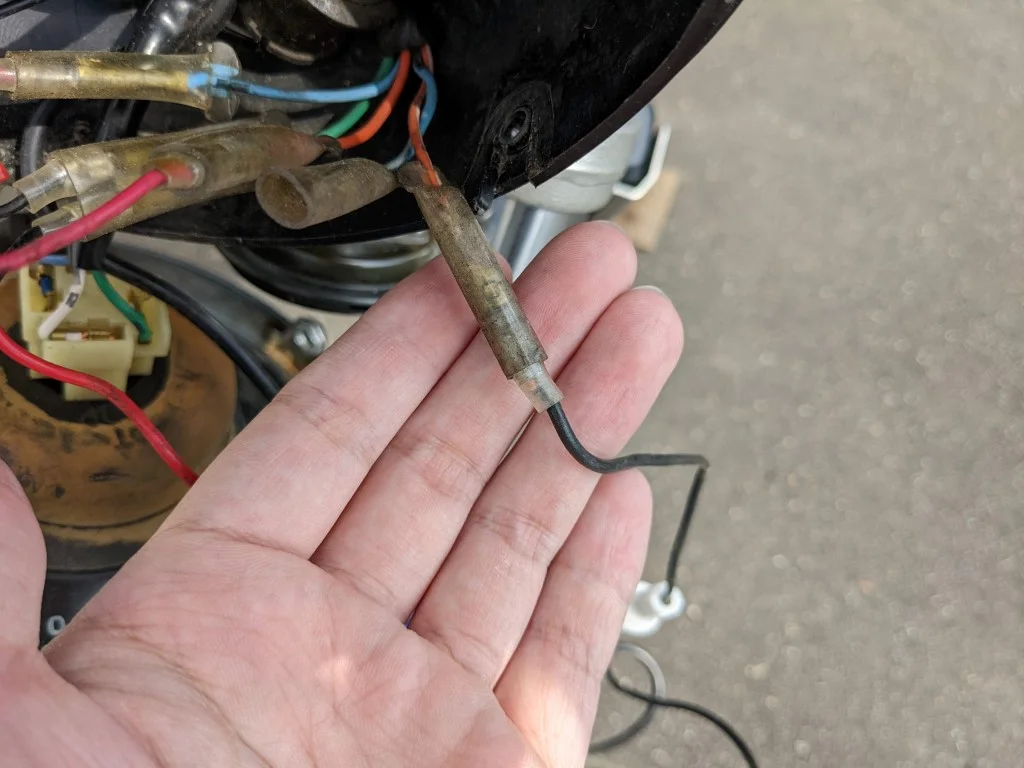
次にプラスコードですが、左ウインカーのポジション用プラスコードを使用しています。元から車体に備わっている配線で特に加工せず電源が取れるため使用しています。ただし左ウインカーのポジション用コードなので当然左ウインカーを付けると給電が一時停止します。
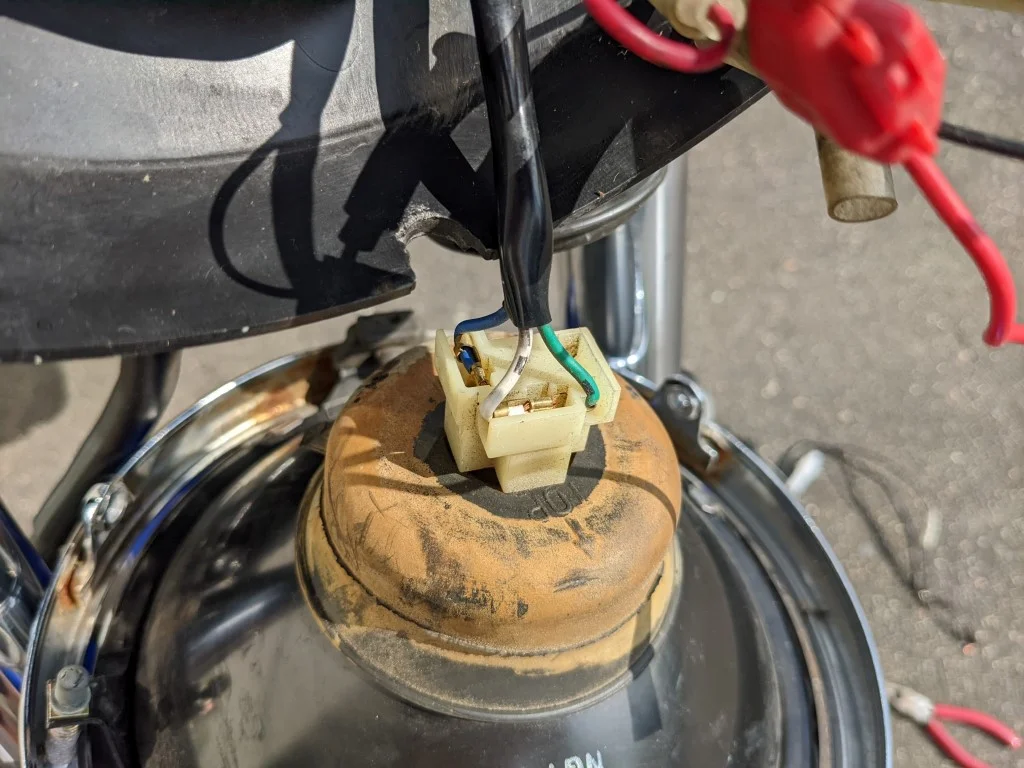
ヘッドライト周りで安定したACC電源を取りたいのであればヘッドライトの配線から取るのが最も簡単だと思います。ヘッドライトは常に点灯しているので給電がほぼ切れることはありません。
上の写真の白いコードがロービームで、青いコードがハイビームです。なので白いコードから配線を分岐すれば安定したACC電源として機能します。ただしハイビームにすると給電が停止するので注意が必要です。
「バイク専用電源2.1A USB」の加工

電源の配線を確認できたら取り付ける「バイク専用電源2.1A USB」の加工を行います。
当然そのまま取り付けることもできますが、今回はACC電源用にギボシ端子の取り付けて、さらに全長200センチのケーブルを短くします。

こういったケーブルの加工をするにあたっては電工ペンチが必須になりますね。
電工ペンチは端子をかしめたり、コードの被覆を取ったりするために使います。これがないとケーブルコードの加工などの作業ができませんから作業前に購入しておきましょう。僕はエーモンの電源ペンチを使用しています。

まず電源用ケーブルを切断、加工します。
電源用ケーブルはバッテリーから直接電源を取るために丸型端子になっています。しかし今回はACC電源を使用するため丸型端子からギボシ端子へ換装します。


まずは元から付いている丸型端子を切断します。丸型端子を切断したらコードの被覆を取ってギボシ端子を取り付けます。

さらにプラスコード側に付いているヒューズを使用する為に、ヒューズより先のコードを少し残して切断します。これで電源用ケーブルの切断は終了です。

次にUSBポートケーブルですが、こちらも長いので短くするために変圧器から少しケーブルを残して切断します。USBポートケーブルの切断はこの1か所のみです。

切断したUSBポートケーブルとギボシ端子を取り付けたコードをはんだ付けします。

これらのケーブルを切断、加工することで100センチほど短くなりました。自分的には大満足の出来です!
…しかしこんな面倒なことをしなくてもデイトナからACC電源用のUSB電源キットが販売されています。なのでACC電源を利用する場合は最初からACC電源用の製品を購入しましょう。僕はバッテリー電源用のものを購入してしまったので加工の手間がかかりました(配線加工は楽しいから面倒でもよい!)
USB電源の取り付け


加工したUSB電源をバイクに取り付けていきます。
まずはUSB電源のプラスとマイナスをバイク側のプラスとマイナスに接続して給電されているか確認しましょう。

実際にUSBポートに何か機器を接続して充電されているか確認します。ここでうまく充電されていなければバイクの配線が通電していない、加工したUSB電源が断線しているなどの原因が考えられます。
バイクの配線が通電しているか検電テスターで確認し、問題なければ加工したUSB電源が断線している可能性がありますのでもう一度コードを確認しましょう。
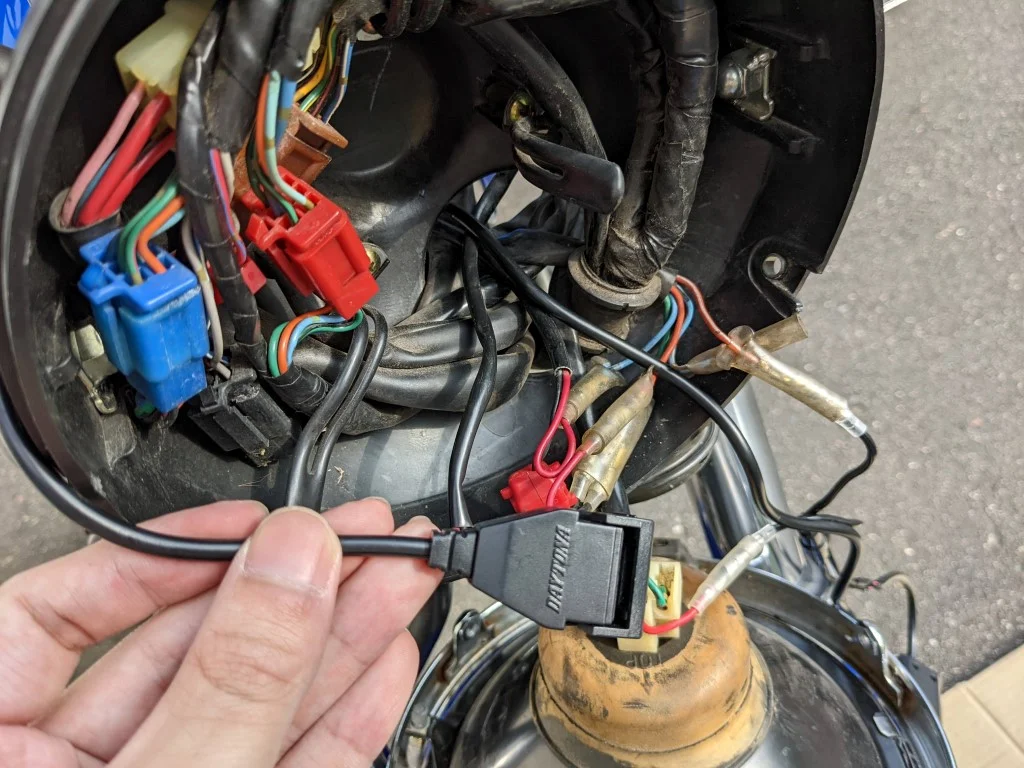
通電できていることが確認できたらUSBポートをバイクに取り付けていきます。
配線コードを接続したらUSBポートをヘッドライトにある配線用の穴から出しておきます。残りのケーブルは後程ヘッドライト内に納めます。

今回はUSBポートをハンドルに取り付けます。ハンドル周りを見てどの辺に取り付けるかを考えます。操作に支障のない位置で、かつ充電しやすいベストな位置を探しましょう。

USBポートの取付位置が決まったらハンドルクランプベースを取り付けます。

ハンドルクランプベースにUSBポートをはめて、結束バンドで共締めします。これでUSBポートの取り付けは完了です。
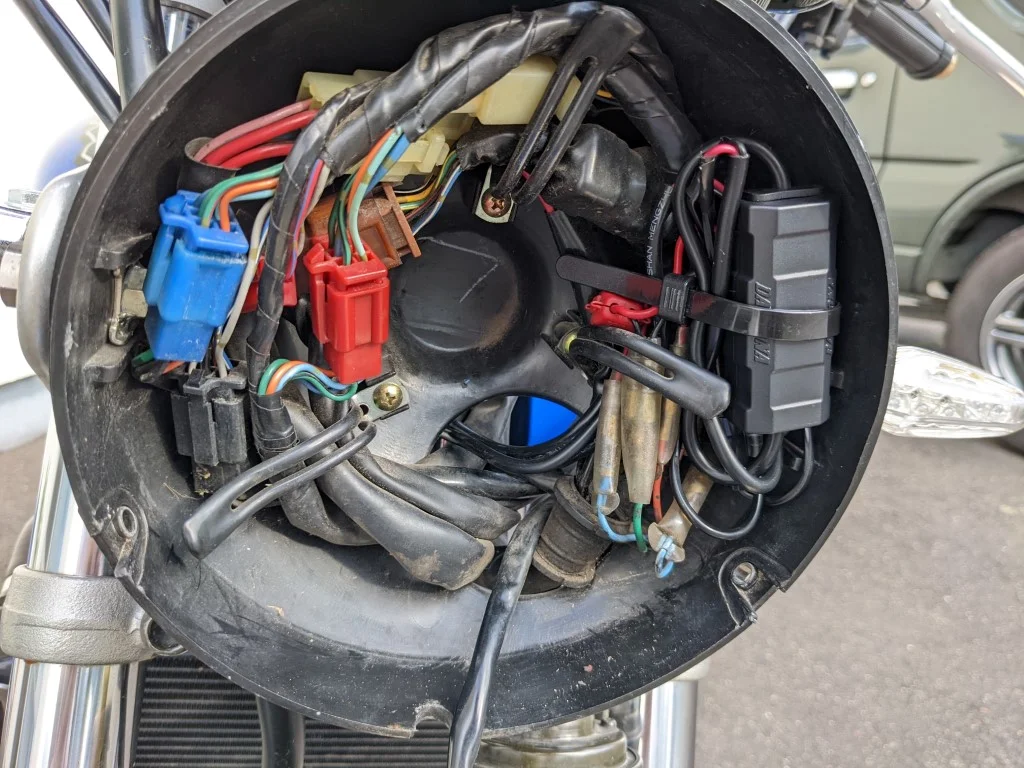
余ったケーブルはコンパクトにまとめてヘッドライト内に納めます。あとはヘッドライトをはめてネジを閉めたら作業完了です。
USB電源の取り付け完了

USBポートを取り付けたハンドル周りは写真のような感じになってます。
デイトナの「バイク専用電源2.1A USB」はコンパクトなのでハンドル周りに馴染みます。全く違和感もありませんね。

USBポートまでのケーブルはほとんどヘッドライト内に収めてあります。なのでケーブルもスッキリしていて後付け感はありませんね。かなり綺麗に取り付けできたと思います。
バイクにUSB電源は必須
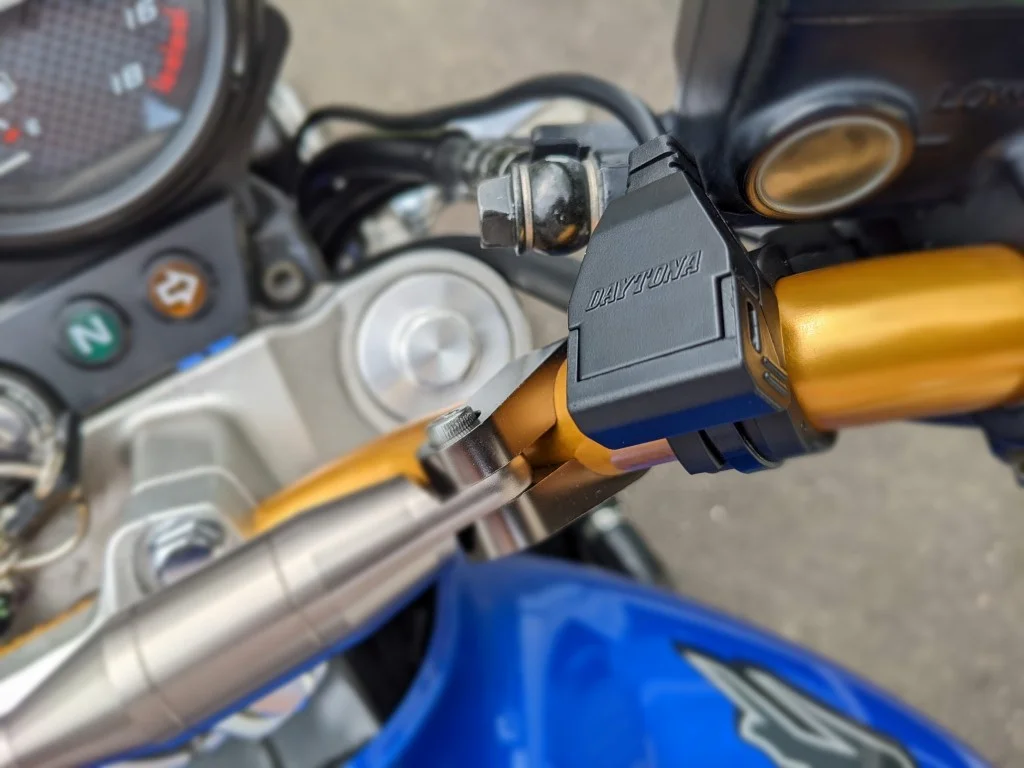
ということで今回はホーネット250にUSB電源を取り付けました。
バイクにUSB電源なんて必要か~?と思われる方もいるかもしれません。確かにUSB電源が無くてもバイクで走行するのに不足はありませんが、キャンプツーリングなどに行くとどうしてもスマホの充電をしなくてはいけません。モバイルバッテリーを持ち歩くのも一つの手段ですが、バイクから充電できればその必要もありませんのでUSB電源があると便利だと思います。最近はさまざまな電子機器を持ってツーリングに行くことが当たり前になっていますし、もはやUSB電源は必須と言っても過言ではないでしょう。
この記事で紹介したデイトナのUSB電源にはさまざまなタイプの製品が用意されています。今回使用したのは「バイク専用電源2.1A USB」ですが、他にもACC電源用のUSB電源もありますし、USBポートがよりコンパクトな製品もありますので、自分の用途の合わせて購入することができます。豊富なラインナップでどんな方にもベストな製品が見つかると思います。
この記事はホーネット250にUSB電源を取り付けたいという方の参考になれば幸いです。ありがとうございました。最後に今回の作業で使用した製品のリンクを以下に貼っておきますので詳細を確認したい方はどうぞ。
今回使用した製品のリンクまとめ
↓今回使用したUSB電源です。こちらはバッテリーから電源を取るタイプです。ACC電源で使用する場合はこの記事で紹介の通り加工が必要になります。
↓こちらはACC電源用の製品です。ACC電源で使用する場合はこちらを購入するとよいでしょう。
エーモンの電工ペンチと検電テスターのセットです。これ一つで配線作業に必要なものが揃います。
エーモンの電源取り出しコネクターです。既存の配線に挟むだけで簡単に電源を分岐できます。
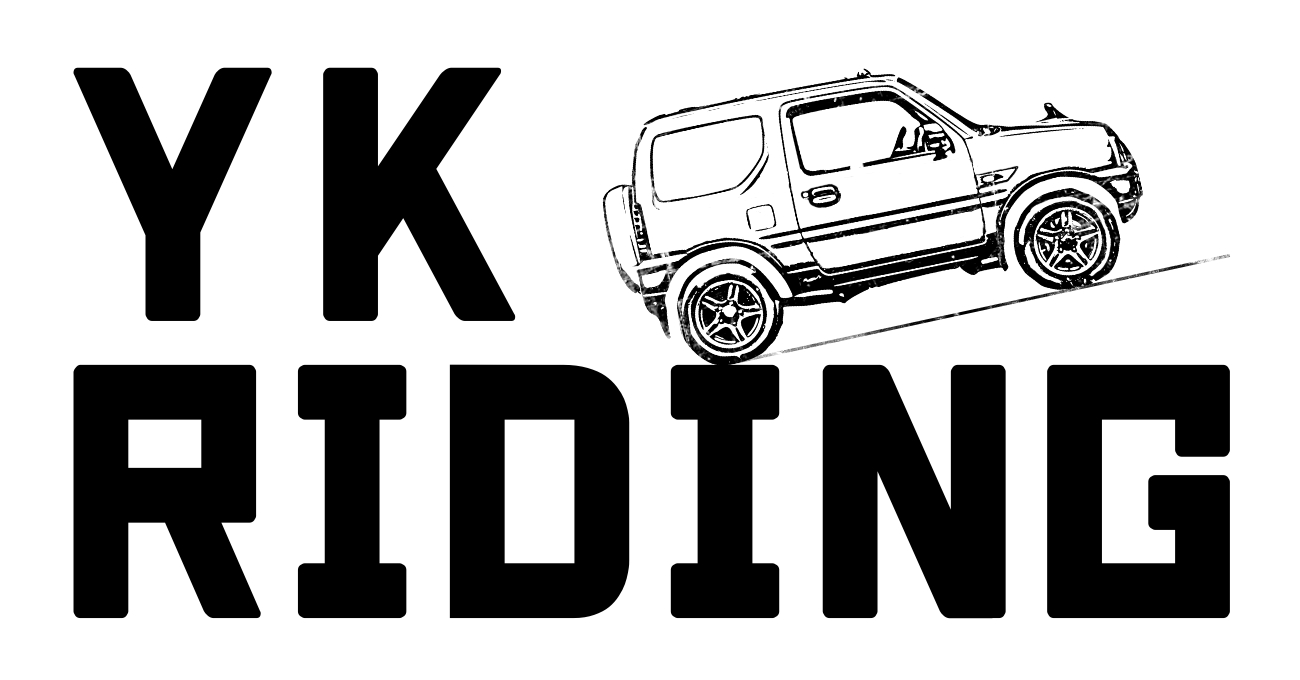





































コメント